win10耳机左右声道声音不一样怎么回事 教你设置耳机左右声道声音
有时候将耳机插入win10电脑发现发现左右声道声音不一致,最好的解决办法就是重新买一个,不过临时也没地去买,网购也得好几天才会到。有什么临时处理方法?方法当然有的,现在就来教你设置耳机左右声道声音的方法。
具体方法如下:
1、右击屏幕右下方的音量按钮,打开声音。
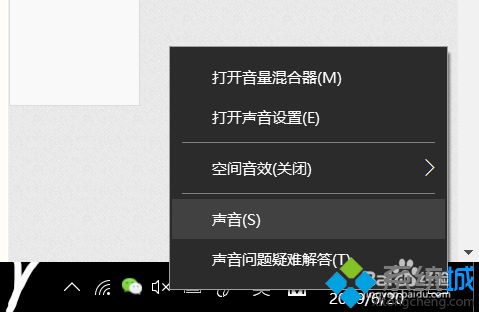
2、选择播放,右键你的播放设备,选择级别,点击平衡。
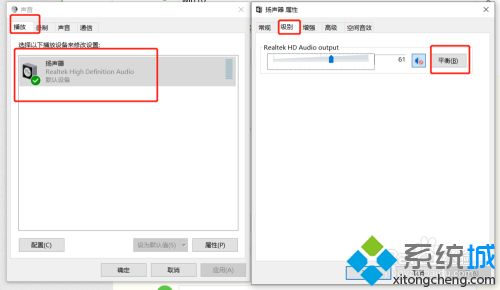
3、带上耳机,感觉那边声音小就往哪边调整。
4、最后保存设置。
注意事项耳机也可能不只是这一个问题,最好买个新的。
关于win10耳机左右声道声音不一样的解决方法分享到这里了,如果来不及换新的耳机,可以试试小编介绍的方法修复。
我告诉你msdn版权声明:以上内容作者已申请原创保护,未经允许不得转载,侵权必究!授权事宜、对本内容有异议或投诉,敬请联系网站管理员,我们将尽快回复您,谢谢合作!










